Jos haluat korjata videota, joka on otettu tahallaan tai vahingossa sivuttain tai kallistetulla kameralla, tai lisätä samanlainen vaikutus mihin tahansa tallennukseen, on joskus tarpeen kääntää videokuvaa. Ilmaisessa editorissa Virtual Dub tämä tehdään tietyillä suodattimilla.
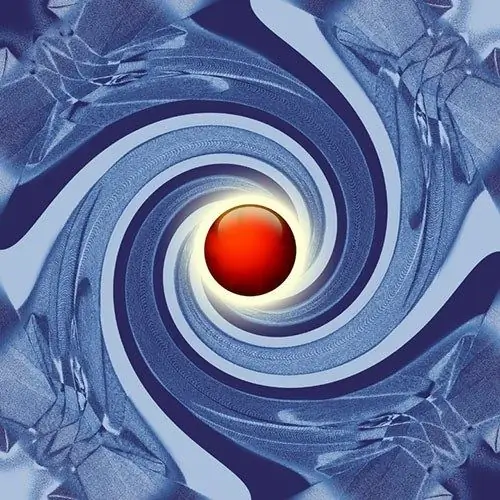
Välttämätön
on ilmainen videoeditori Virtual Dub
Ohjeet
Vaihe 1
Avaa Virtual Dubissa tiedosto, josta haluat kääntää videon. Paina Ctrl + O näppäimistöllä tai käytä päävalikossa kohtaa Tiedosto ja Avaa videotiedosto … Avaa videotiedosto-valintaikkuna tulee näkyviin. Siirry vaadittuun hakemistoon siinä, valitse jokin hyväksyttävistä tiedostoista, napsauta "Avaa" -painiketta.
Vaihe 2
Aseta kätevä asteikko lähteen ja tuloksena olevien videokehysten katseluun. Tämä on erityisen hyödyllistä, kun kiertät kuvaa kulmassa, joka ei ole 90 °: n moninkertainen. Jos jotakin katseluikkunaa ei näy, kytke se päälle painamalla F9- tai F10-näppäimiä tai käyttämällä Input video -ruutua ja Output-kohteita. Napsauta paneelia hiiren oikealla painikkeella ja valitse sopiva asteikko.
Vaihe 3
Avaa valintaikkuna suodattimien lisäämiseksi. Valitse päävalikosta Video ja Suodattimet … tai paina Ctrl + F. Suodattimet-ikkuna tulee näkyviin. Napsauta "Lisää …" -painiketta siinä. Lisää suodatin -valintaikkuna tulee näkyviin.
Vaihe 4
Lisää suodatin kiertääksesi kuvaa. Valitse haluamasi kohde Lisää suodatin -valintaikkunan luettelosta. Jos haluat kääntää videota näyttämällä sen symmetrisesti pystysuunnassa tai vaakasuunnassa, valitse kääntö vaakasuunnassa ja käännä pystysuodattimet. Jos haluat kiertää 90, 180 tai 270 astetta, valitse Kierrä. Valitse Kierrä2-kohde, jos haluat kiertää mielivaltaisella kulmalla. Napsauta OK.
Vaihe 5
Aseta suodattimen parametrit tarvittaessa. Kun suodattimet on lisätty kiertää ja kiertää2, niiden asetuksia koskeva valintaikkuna tulee näkyviin. Valitse haluamasi vaihtoehdot (esimerkiksi kuvan kääntökulma) ja napsauta OK. Voit säätää syötettyjä parametreja napsauttamalla "Määritä …" -painiketta Suodattimet-valintaikkunassa.
Vaihe 6
Arvioi suodattimen käytön vaikutus. Vertaa alkuperäisten ja käsiteltyjen kehysten kuvia esikatselupaneeleissa. Siirrä alimman työkalurivin liukusäädintä varmistaaksesi, että olet tyytyväinen tulokseen.
Vaihe 7
Aktivoi ja määritä videokoodaustila. Valitse Video-valikon kohta Koko käsittelytila. Paina näppäinyhdistelmää Ctrl + P tai valitse "Pakkaus …" samasta valikosta. Valitse videon pakkaus -valintaikkuna tulee näkyviin. Korosta haluamasi koodekki siinä. Napsauta Määritä-painiketta. Aseta koodekin parametrit. Napsauta OK molemmissa valintaikkunoissa.
Vaihe 8
Kytke äänivirran suora kopiointi päälle. Valitse Ääni-valikosta Suora suoratoisto -kopiointikohde.
Vaihe 9
Tallenna kopio videosta käännetyllä kuvalla. Paina F7 tai käytä "Tallenna nimellä AVI …" -kohtaa päävalikon Tiedosto-osiossa. Määritä hakemisto ja nimi tiedoston tallentamiseksi. Napsauta Tallenna-painiketta. Odota prosessin päättymistä.






